HTG přezkoumává Philips Hue Lux: Bezporuchové inteligentní žárovky pro důkladně moderní dům

Trh s inteligentními žárovkami rastie exponenciálně novými modely a dokonce i podniky, které se objevují vlevo a vpravo. Dnes se však podíváme na startovací soupravu firmy, která na mapě umístí inteligentní žárovky. Přečtěte si, když testujeme spuštění Philips Hue Lux a zjistíme, zda je trendový spouštěč stále jistý.
Co je Philips Hue Lux?
V roce 2012 společnost Philips představila Hue, jednu z prvních inteligentních žárovek na trhu trh a jistě nejznámější, prodávaný a podporovaný (oba pak, o několik let později, nyní). Klíčový rozdíl mezi linkou Hue a linkou Hue Lux spočívá v tom, že původní (a stále probíhající) řada žárovek Hue, lampy, LED pásky a podobně jsou všechny barevné proměnné (a mohou zobrazovat různé barvy jako počítač nebo televize ), zatímco linka Lux se skládá z jednoduchých bílých žárovek s teplem bílou barvou o rozměrech 2 640 K.
Výměnou za vytažením volby pro změnu barvy můžete také vyděsit těžký kus cenovky. Starter kit Hue Lux (který obsahuje dvě žárovky a bezdrátový mostový modul, který propojuje vaše inteligentní žárovky s vaší domácí sítí) vám nastaví zpět 80 dolarů a každá další luxová žárovka je 20 dolarů. Naproti tomu souprava Hue běží $ 170 (včetně tří žárovek a mostu) a každá další žárovka pro změnu barvy běží 60 dolarů.

Pokud nejste zavěšeni na změně barvy aspektu celé záležitosti, můžete získat most + šest bílých svítilen Lux za stejnou cenu jako starší sada pro změnu barvy Hue. Dokonce i když se rozhodnete, že byste ve vašem životě skutečně rádi malou kouzlu měnící barvu, celá řada inteligentních žárovek společnosti Philips je kompatibilní a můžete kdykoli přidat a odečíst žárovky Hue a Hue Lux od vašeho inteligentního systému osvětlení
Kromě toho, že ušetříte trochu peněz v registru, jsou žárovky Hue Lux také hodnoceny pro delší životnost (25 000 versus 15 000 hodin), jsou trochu jasnější (750 lumenů oproti 600 lumenům), což není překvapením, že mimořádná jasnost poskytuje malý (9 wattů oproti 8,5 wattům) a jsou o něco efektivnější (84% oproti 71% efektivním)
Hue žárovky, Hue Lux žárovky a standardní LED žárovky Philips (bez inteligentních funkcí) všechny sdílejí stejný tvar zploštěného tvaru A10, který vypadá jako standardní žárovka, která byla na vrcholu trochu uhlazena.
Jako inteligentní žárovky WeMo Smart a mnoho dalších inteligentních žárovek na trhu (jako je GE Link) Linka Hue využívá sítí ZigBee mesh pro připojení všech žárovek k centrální jednotce mostu / náboje.
Jak je nainstalujete a konfigurujete?
Instalace a konfigurace systému Hue jsou fantasticky jednoduché. Žárovky ve startovací sadě jsou předem registrovány na mostní jednotce, takže nastavení je neuvěřitelně zjednodušené, aniž by došlo k synchronizaci, resetování, přepínání nebo jinému namáhání při vytváření rádiového kontaktu mezi žárovkami, rozbočovačem a sítí.
SOUVISEJÍCÍ: HTG přezkoumá světelnou žárovku WeMo Smart LED: Není to budoucnost, pokud vaše žárovky jsou offline
Odpojte startovací sadu, zasuňte žárovky a zapněte je a poté jednoduše zapojte rozbočovač Philips do otevřené sítě LAN portu v domácí síti (buď přímo na routeru, do přepínače nebo do síťové zásuvky v síti Ethernet, která vede k přepínači / směrovači) a poté napájení na můstku. Pokud je vše správně zapojeno (žárovky, Ethernet na směrovač / internet a napájení k mostu), tři světla na přístroji budou svítit modře.

Přiznáme, že jsme byli zpočátku skeptičtí celý ethernetový bit jako jedna z funkcí, která se nám líbila systémem WeMo Smart LED Bulb, bylo to, že rozbočovač WeMo Link byl založen na Wi-Fi a jednotka mohla být zapojena kdekoliv v domácnosti. Navzdory našim výhradám ohledně umístění mostu do stěny dolů pod schodištěm v suterénu (dvě podlaží, kde jsme zkoušeli testování žárovek) jsme nalezli nulové problémy s uspořádáním a navzdory všem vrstvám omítky, dřeva a podobně most a žárovky, které fungovaly dobře (a s nedetekovatelnou latencí na tom).
Jakmile jsou žárovky instalovány a most je zapnutý a online, zbývají jen dva kroky (z nichž jedna je volitelná). Chcete-li dokončit základní instalaci, potřebujete aplikaci pro smartphone. můžete zde popsat oficiální aplikaci iOS Hue nebo aplikaci Android Hue zde.
S žárovkami a mostíkem zapněte aplikaci. Po vyzvání vyberte, který systém Hue máte (v případě této recenze a pokud sledujete doma, Hue Lux). Budete vyzváni k zatlačení fyzického tlačítka ve středu jednotky mostu. Ihned po stisknutí tlačítka se aplikace, most a žárovky propojí dohromady a zjistíte, že se podíváte na seznam žárovek, jako je tomu tak.
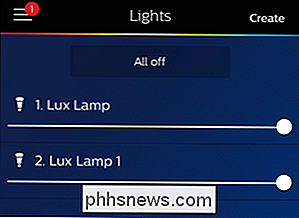
Ve výchozím nastavení mají žárovky obecné názvy jako "Lux Lamp" a " Lux Lamp 1 ", můžete změnit názvy žárovek na uživatelsky přívětivější možnosti jako" Noční stolek "a" Kuchyně "tak, že klepnete na ikonu nabídky v levém horním rohu obrazovky a přejdete do Nastavení -> Moje světla a klepnutím na každé žárovce je přejmenujte.
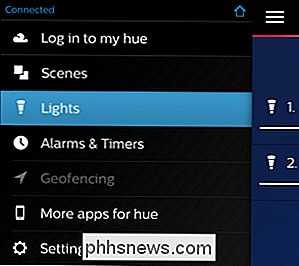
Druhým a nepovinným krokem je vytvořit účet My Hue. Klepněte znovu na tlačítko nabídky a přejděte do části "Přihlásit se ke svému odstínu." Pokud jste ještě neměli (nebo se můžete přihlásit pomocí pověření Google k ověření), budete vyzváni k vytvoření účtu.
Po jednoduchém nastavení e-mailu / hesla budete vyzváni k opětovnému klepnutí na fyzické tlačítko na můstku, abyste ověřili, že jste fyzickým vlastníkem mostu Hue, který se má propojit s účtem My Hue.
Od tohoto bodu dopředu můžete řídit a modifikovat svůj systém osvětlení Hue jak z mobilního zařízení, tak z webové stránky Hue, jak je vidět nahoře
Jak je používáte?
Jakmile dokončíte výše uvedenou instalaci, připraveno začít používat žárovky. Stejně jako dříve zvážené žárovky WeMo Smart LED žárovky Philips Huejka trpí stejným problémem, který postihuje téměř každé inteligentní řešení osvětlení na trhu: jsou super inteligentní, dokud je fyzický přepínač nehrozí. Pokud někdo vypne fyzický spínač, který napájí světelné svítidlo, vaše žárovky jsou instalovány, neexistuje způsob, jak most komunikovat s žárovkou a neexistuje žádný mechanismus ovládání spínače. Chcete-li mít přístup 24/7 k inteligentní žárovce, musíte zapnout zapnutí této žárovky a ovládat události zapnutí / vypnutí prostřednictvím inteligentní aplikace.
Toto varování stranou (a opět se týká socketed smart bulbs deska) Hue Lux žárovky byly potěšením k použití. Software je extrémně leštěný a nabízí zcela bezstarostný zážitek.
Pokud jde o ovládání žárovek, existuje široká škála technik, které můžete použít. Můžete ručně zapínat a vypínat (stejně jako upravovat jas) pomocí aplikace a webového rozhraní. Můžete také nastavit to, co je známé jako "Scény". Systém scén rozhodně dává větší smysl pro model barev Hue, který mění barvu, v tom, že barvy měnící barvu umožňují mnohem širší rozsah, pokud jde o nastavení scény, ale můžete také vytvořit scény pro systém Hue Lux
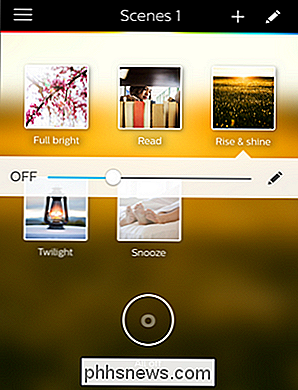
Není samozřejmě žádná změna barvy, ale samozřejmě můžete individuálně nastavit žárovky na přesný jas, který chcete vytvořit přesnou scénu / náladu. Kromě ručního ovládání a systému Scene můžete také nastavit alarmy, které osvětlují světla ráno (nebo je ztmavíte večer), stejně jako inteligentní telefon jako geo-tracking maják, který upozorňuje na systém Hue, když jste a když jste doma, abyste automaticky rozsvítili světla, když se blížíte k domovu a vypnete, když jste pryč.
Kromě velmi leštěného oficiálního softwaru existují další způsoby, jak můžete ovládat svůj systém Hue. Existuje mnoho dalších aplikací pro zařízení iOS i pro zařízení Android, které přidávají další funkce, a pokud nenajdete požadovanou funkcionalitu, můžete vždy najít recept (nebo vařit vlastní), který dělá to, co potřebujete
Dobrý, špatný a verdikt
Po instalaci, konfiguraci a hraní s žárovkami jaký je náš dojem z nich a podkladový systém Hue? Podívejme se na dobré, špatné a verdikt.
Nastavení Dobré
je díky předem registrovaným žárovkám neuvěřitelně jednoduché.
- Nejde jenom o to, že aplikace Hue
- je velmi vyleštěná, ale existují desítky aplikací z tmavých odstínů, SDK Zatímco sada pro změnu barvy může být drahá, souprava Hue Lux, která je zde popsána, je na stejné úrovni s ostatními podobnými sadami
- Latence mezi kontrolní aplikací, můstkem a žárovkami je nedocenitelná okem
- Snadné přidání dalších žárovek (a existuje mnoho typů a stylů žárovky Hue)
- Kromě mobilních aplikací je k dispozici také webový portál pro dálkové ovládání osvětlení.
- Má IFTTT integrace a geofencování pro robustní spouštění a geografické ovládání vašich světel
- Páry s jinými žárovkami jako GE Link a Cree Connect
- Špatná
Žádná schopnost upravit vyvážení bílé hezké, vzhledem ke sofistikovanosti původní linky Hue, jestliže Hue Lux přinejmenším měl variabilitu v rámci bílého rozsahu).
- I když je Hue Lux více (
- ) Jedna věc, která okamžitě vyčnívá, je, jak dlouho je náš seznam "Dobrý" a jak krátký náš " Špatný "seznam. Ruce dolů, pokud jste na trhu s inteligentními žárovkami a chcete elegantní uživatelský zážitek, který lze snadno upgradovat pomocí dodatečných žárovek, prodloužit pomocí softwarových a IFTTT receptů a nabízí zcela bezporuchové nastavení, systém Hue je skvělý.
V současné době není na trhu k dispozici lepší systém s podporou inteligentních žárovek a vzhledem k míře investic Philips již na trhu a linii Hue můžete očekávat pokračující podporu a inovace.
získat všechny výhody systému Hue sama o sobě získáte obrovské množství aplikací třetích stran a možnost přidávat žárovky třetích stran. Z tohoto přehledu je systém Philips Hue Lux nejdůležitějším způsobem, jak se dostat na trh s inteligentními žárovkami, protože neexistují žádné srovnatelné sestavy štítků inteligentního osvětlení.

Google Cloud Print - kompletní průvodce
Pokud jste o službě Google Cloud Print neslyšeli, není to úplně překvapující. Přestože se to od roku 2011 děje, nedošlo k širokému použití. Nicméně, to je něco, co by se mohlo v příštím roce změnit. Na rozdíl od některých služeb Google, které se během jarního čištění konzervují, Google Cloud Print získává stále více funkcí.Takže nejdříve, co je Google Cloud Print?

Odinstalujte nebo deaktivujte pluginy, chcete-li váš prohlížeč bezpečnější
Zásuvné moduly prohlížeče jsou největším cílem vašeho počítače. Java je jasný bezpečnostní otvor, ale v poslední době Flash zaznamenal proud útoků 0 dní. Došlo dokonce k nárůstu útoků na Silverlight. Tyto plug-iny se časem stávají méně potřebnými. Například služba YouTube nedávno odhodila Flash a společnost Netflix vyřadila stříbro.



